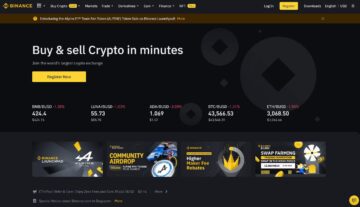<!–

->
Smakämnen Cardano blockchain är en av OG-blockkedjorna som har funnits sedan kryptons tidiga dagar. För många är det en av de mest mystifierande kedjorna i kryptorymden. Vad det syftar till att göra, ambitiöst i början, verkar standard nuförtiden. men lojaliteten från kedjans troende har inte sviktat mycket. Från det dämpade svaret på smart kontraktslansering till det senaste Vasil gaffel uppgradering, det är blockkedjan som genererar den lilla prisspekulationen inom samhället.
Jämfört med sin rekordnivå på 3.00 $ för ett år sedan, ser det nuvarande priset på 0.45 $ ut att vara en riktig stöld. Om du har några som bränner ett hål i din kryptoplånbok, överväg att satsa dem på Cardano blockchain.
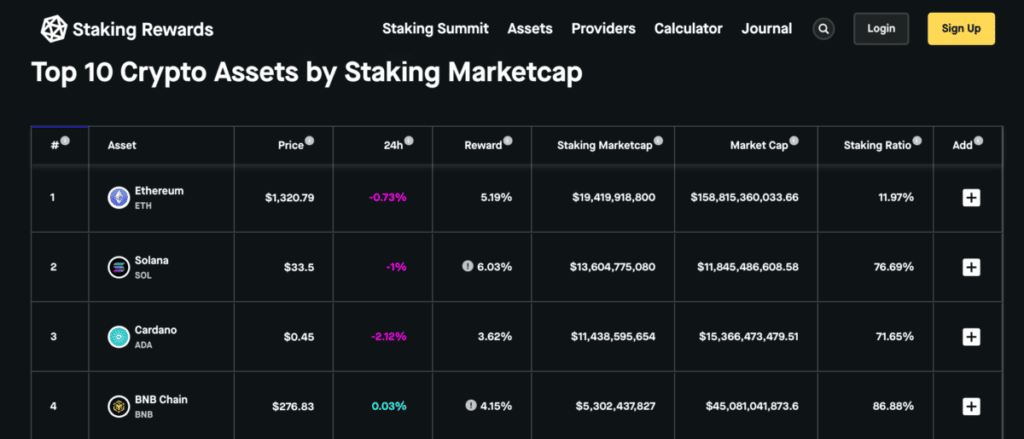
3:e högst insatta kedjan med en insatsgrad på 71 %. Bild via StakingRewards
I den här artikeln visar vi dig hur du satsar din ADA genom Ledger kall plånbok via Yoroi plånboksförlängning. Det finns också ett annat sätt att satsa med Ledger, men det görs genom en insatstjänst, som vi kommer att ta upp i en separat artikel. Det är tre rörliga delar involverade i denna metod: Ledger Live-appen från Ledger, anslutningen till Yoroi-plånboken och själva insatsen.
Sidans innehåll 👉
Innan vi börjar satsa ADA med Ledger
Den här artikeln förutsätter följande:
- Du har redan en Ledger plånbok.
- Du kan ha ADA-tokens i din Yoroi- eller Ledger-plånbok.
- Du vet hur du väljer en validator att satsa på Cardano.
Ledger Live-app
Ledger Live-appen är gränssnittet för att interagera med din Ledger-plånbok. Ladda ner appen från officiell hemsida för att starta. Om du redan har appen, kontrollera att den har uppdaterats till den senaste versionen för säkerhets skull. Detta beror på att det kommer att ha säkerhetskorrigeringar och andra uppgraderingar/uppdateringar gjorda för den.
Anslut sedan din plånbok till appen och lås upp den med din PIN-kod.
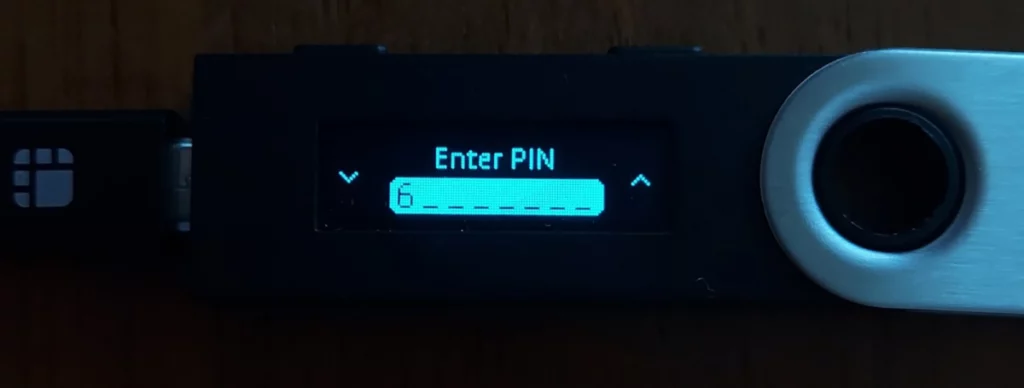
Ange din PIN-kod för att låsa upp Ledger-plånboken. Bild via Medium@everstake.one
När du har låst upp appen ansluter du den till Manager-delen av appen och installerar Cardano-appen, om du inte redan har gjort det. Kontrollera att Cardano-appen visas på Ledger-enheten bara för säkerhets skull.
Obs: Cardano tuggar upp mycket utrymme så om du använder något litet som Nano S, måste du avinstallera i stort sett alla appar innan du kan installera det. Att avinstallera en app på Ledger kommer inte att påverka dina kryptotillgångar eftersom du kan installera om dem senare.
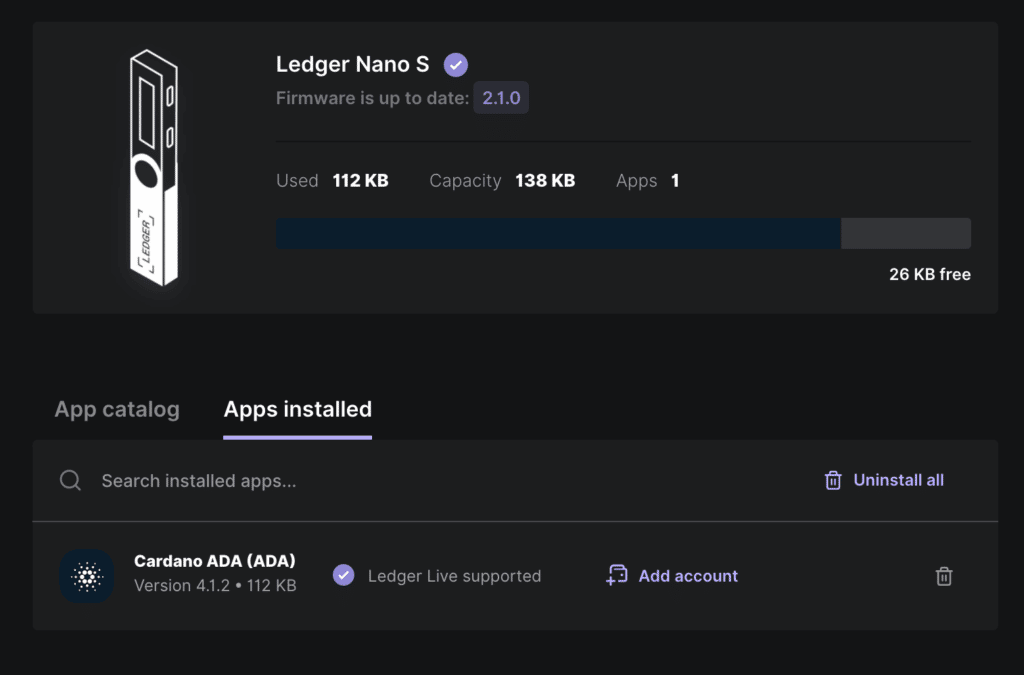
Den här appen tar mycket plats, varnas! Bild via Ledger
Ansluter Ledger med Yoroi
Öppna Yoroi-plånboken och gå till Lägg till ny plånbok. Välj "Anslut till Hardware Wallet", Cardano-plattformen och Ledger Wallet-appen. Välj Standardplånbok för att fortsätta.
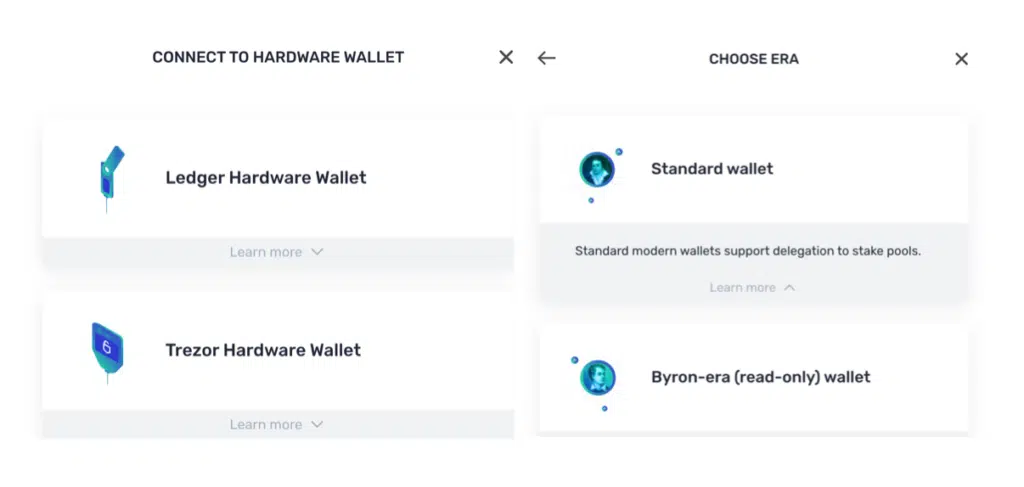
Välj rätt plånbok att ansluta med. Bild via Yoroi
Följ stegen för att ansluta till Ledger-plånboken. Du kommer att bli ombedd att välja mellan Nano S och Nano X. Se till att du har anslutit till Cardano-appen på din Ledger. Om du har ett anslutningsfel, kontrollera att meddelandet "Cardano är redo" visas på Ledger-enheten.
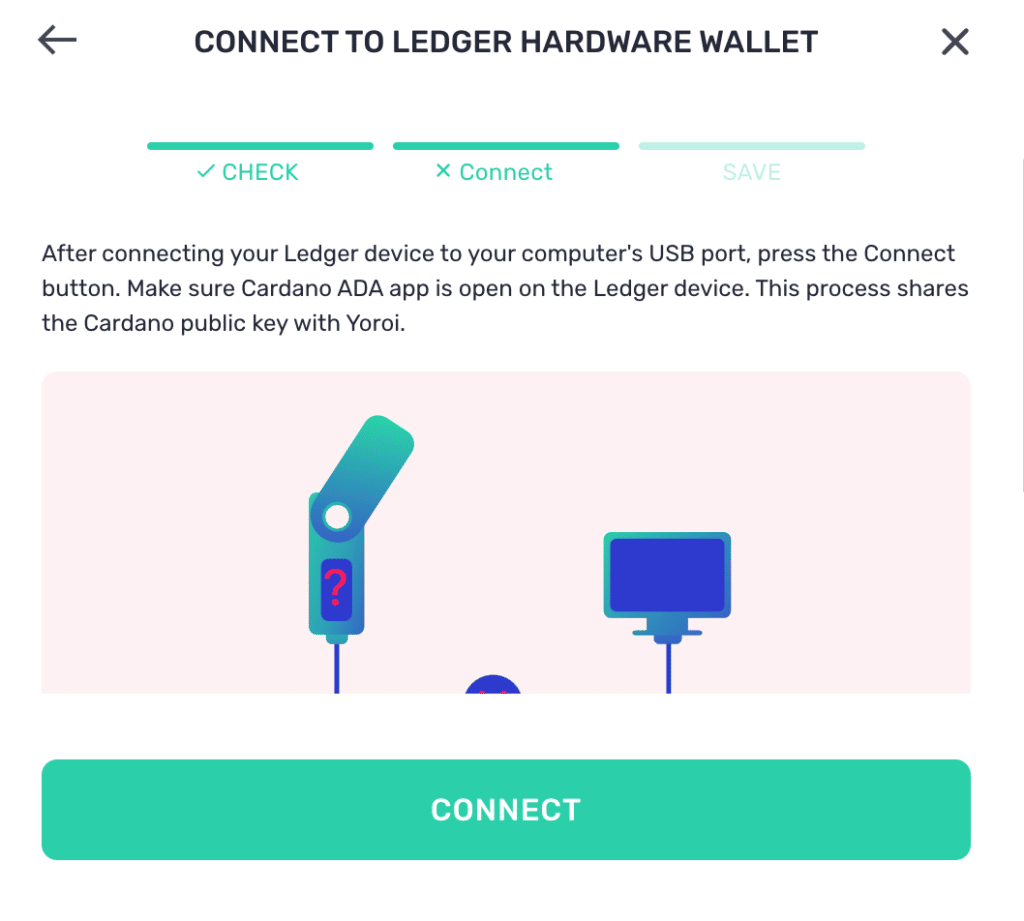
Enkla instruktioner för anslutningen. Bild via Yoroi
Därefter kommer du att bli ombedd att bekräfta exporten av 2 offentliga nycklar på Ledger. När du är klar anger du ett namn för plånboken på Yoroi-plånboken och klickar på Spara.
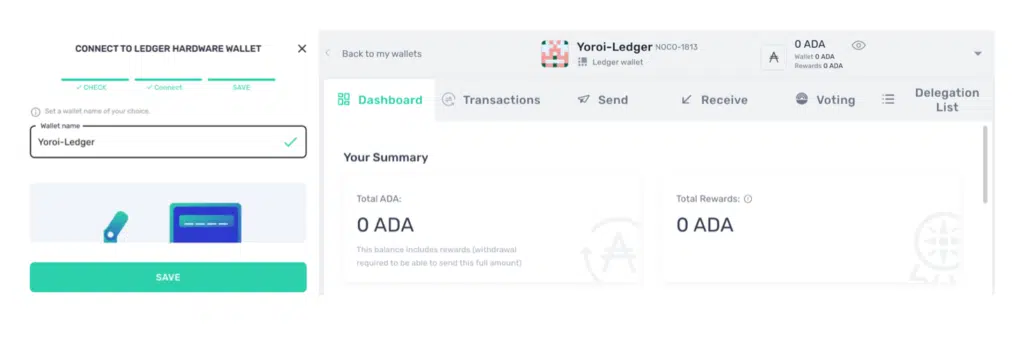
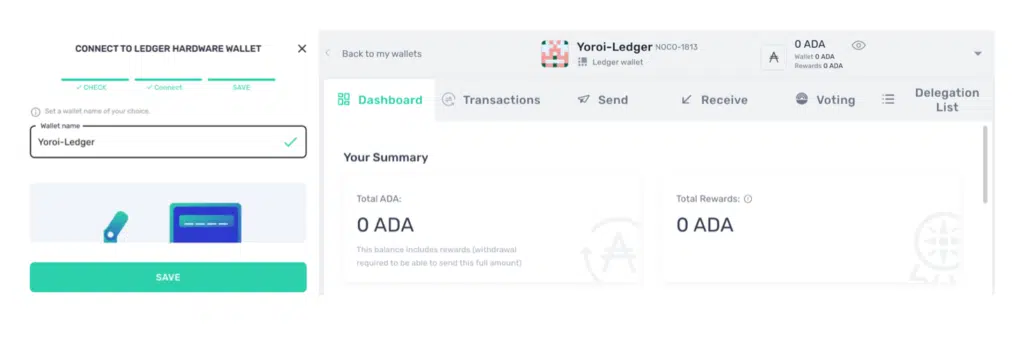
Utsätter ADA med Ledger på Yoroi
Innan vi fortsätter, kontrollera att du har tokens i Ledger-plånboken för att satsa. Om inte, överför tokens till plånboken med funktionen Skicka/ta emot på Yoroi. När tokens väl finns i plånboken är det dags att välja en validator.
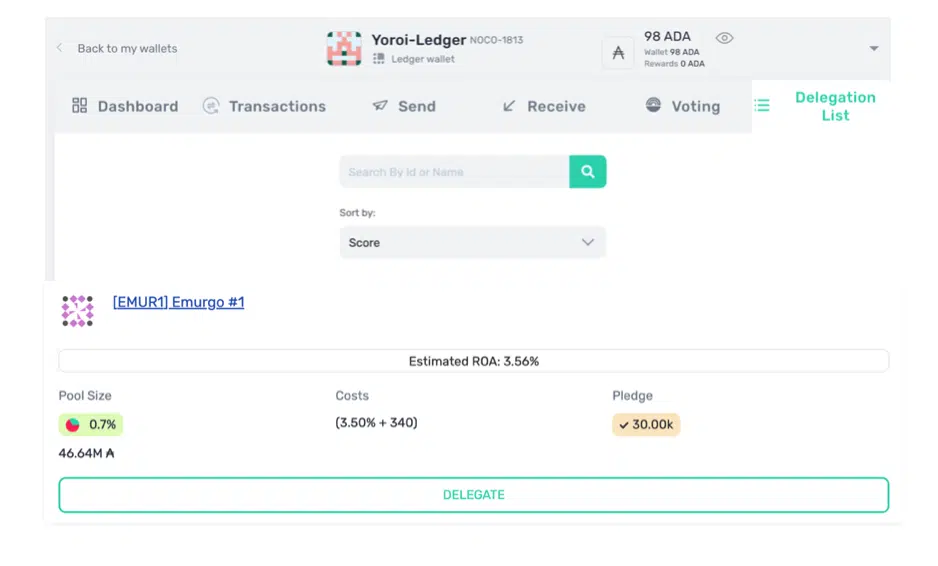
Välj en validator från delegeringslistan. Bild via Yoroi
Bläddra till plånboken och klicka på Delegationslista. Ett sökfält visas där du kan ange namn eller ID för den validator du vill satsa med. När den visas i listan nedan klickar du på Delegera-knappen.

Hitta den validator du vill delegera din ADA. Bild via Yoroi
Det är värt att notera att mängden är allt-eller-inget-stilen. Alla pengar i plånboken kommer att satsas med den valda valideraren. Däremot kan du när som helst avsätta pengarna när du behöver pengarna eller vill överföra dem till en annan validator. Medel kan endast delegeras till en validator åt gången. Klicka på Delegera-knappen för att fortsätta. Därefter ombeds du att bekräfta transaktionen på Ledger-enheten.
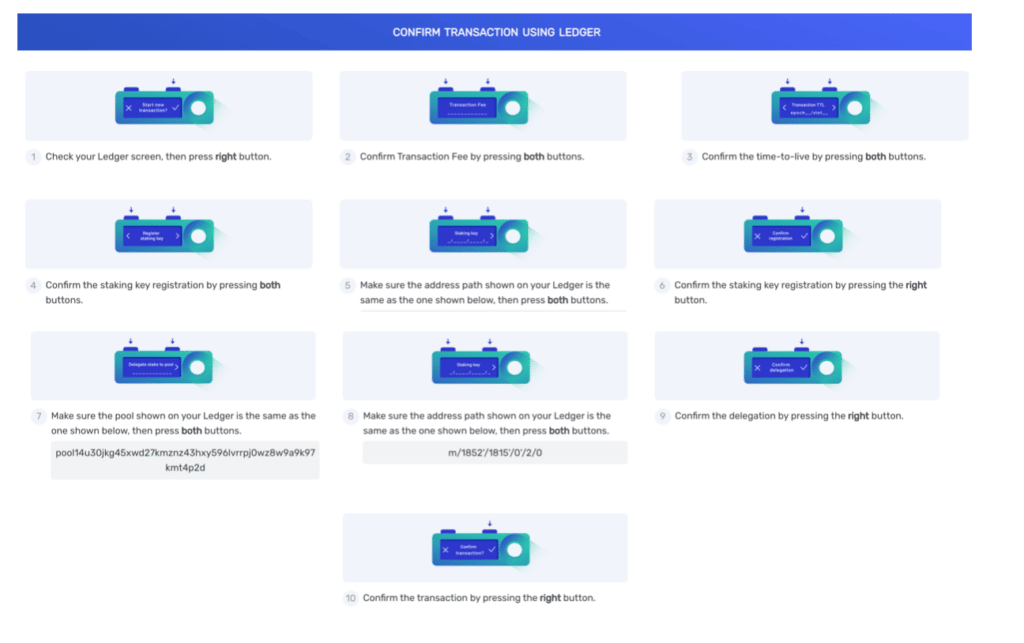
Följ de tydliga instruktionerna som beskrivs. Bild via Yoroi
Observera att adressvägen, insatsnyckeln och pooladressen skiljer sig åt för varje person.
När allt har verifierats är din ADA nu framgångsrikt insatt! Du kan bekräfta detta på instrumentpanelen, inklusive när du kan börja ta emot belöningar.

Kolla in när du kan börja ta emot belöningar på instrumentpanelen. Bild via Yoroi
Slutsats
Att ha tillgångar i en kall plånbok kan vara lite synd. Genom att satsa på nätverket gör du din del för att bidra till nätverkets hälsa och säkerhet. Jag hoppas att den här artikeln ger dig självförtroendet att börja sätta några tokens i arbete!
Ansvarsfriskrivning: Detta är författarens åsikter och bör inte betraktas som investeringsråd. Läsarna bör göra sin egen forskning.
- SEO-drivet innehåll och PR-distribution. Bli förstärkt idag.
- Platoblockchain. Web3 Metaverse Intelligence. Kunskap förstärkt. Tillgång här.
- Källa: https://www.coinbureau.com/education/how-to-stake-ada-with-ledger/
- $3
- a
- ADA
- adress
- rådgivning
- påverka
- Syftet
- Alla
- redan
- ambitiösa
- mängd
- och
- Annan
- app
- appar
- runt
- Artikeln
- Tillgångar
- Avatar
- därför att
- innan
- troende
- nedan
- mellan
- Bit
- blockchain
- blockchains
- Knappen
- Cardano
- kedja
- kedjor
- Diagram
- ta
- Välja
- klar
- CoinBureau
- kall plånbok
- samfundet
- slutsats
- förtroende
- Bekräfta
- Kontakta
- anslutna
- anslutning
- Tänk
- anses
- innehåll
- fortsätta
- kontrakt
- bidra
- täcka
- crypto
- kryptoutrymme
- Crypto plånbok
- krypto-tillgångar
- Aktuella
- instrumentbräda
- Dagar
- anordning
- skilja sig
- gör
- ladda ner
- varje
- Varje person
- Tidig
- säkerställa
- ange
- fel
- allt
- export
- förlängning
- fält
- efter
- gaffel
- från
- fungera
- fonder
- genererar
- skaffa sig
- ges
- ger
- Go
- hårdvara
- Hårdvaruplånbok
- Hälsa
- Hög
- Hål
- hoppas
- Hur ser din drömresa ut
- How To
- Men
- HTTPS
- Idle
- bild
- in
- Inklusive
- installera
- instruktioner
- interagera
- Gränssnitt
- investering
- involverade
- IT
- Nyckel
- nycklar
- Vet
- senaste
- Ledger
- Ledger Live
- Ledger Plånbok
- Lista
- liten
- lever
- UTSEENDE
- Lot
- Lojalitet
- chef
- många
- max-bredd
- meddelande
- metod
- mest
- rörliga
- namn
- nano
- Behöver
- nät
- Nya
- Nästa
- antal
- ONE
- Åsikter
- Övriga
- skisse
- egen
- reservdelar till din klassiker
- Plåster
- bana
- personen
- plattform
- plato
- Platon Data Intelligence
- PlatonData
- poolen
- pretty
- pris
- allmän
- offentliga nycklar
- sätta
- Betygsätta
- läsare
- verklig
- mottagande
- senaste
- forskning
- respons
- Belöningar
- säker
- på ett säkert sätt
- Säkerhet
- Save
- screen
- Sök
- §
- säkerhet
- verkar
- vald
- Val
- service
- skall
- show
- eftersom
- Small
- So
- några
- något
- Utrymme
- spekulation
- spel
- satsat
- utsättning
- standard
- starta
- igång
- Steg
- stil
- framgångsrik
- Framgångsrikt
- tar
- Smakämnen
- deras
- tre
- Genom
- tid
- till
- tokens
- transaktion
- överföring
- låsa
- upplåsning
- uppdaterad
- validator
- verifierade
- version
- via
- plånbok
- webp
- Vad
- som
- kommer
- inom
- värt
- X
- år
- yoroi
- Din
- zephyrnet